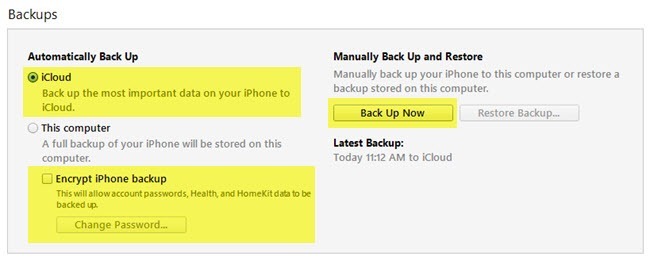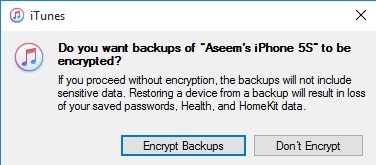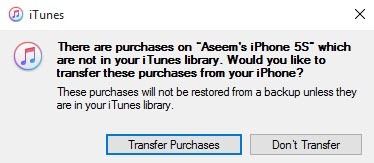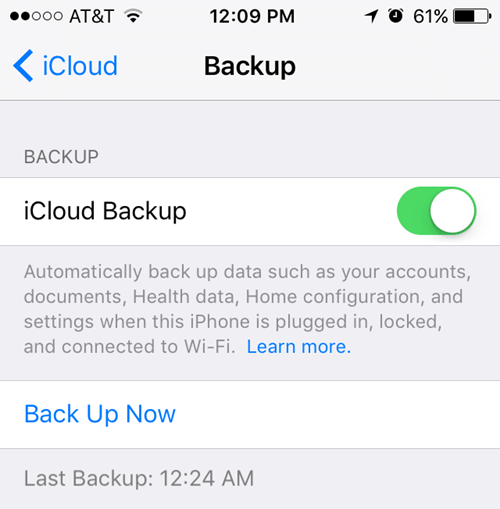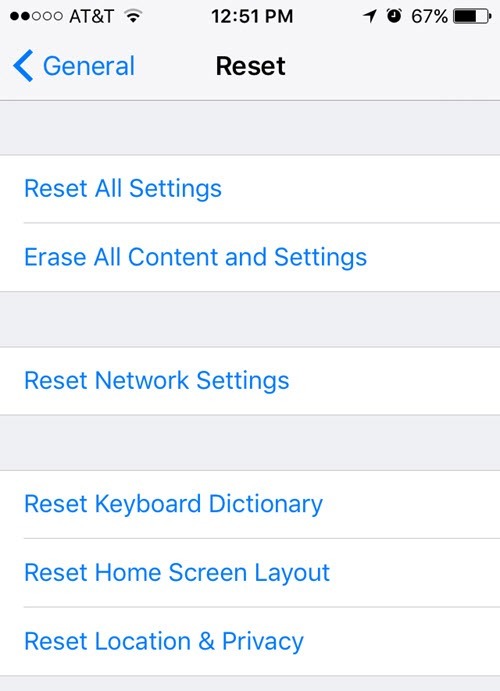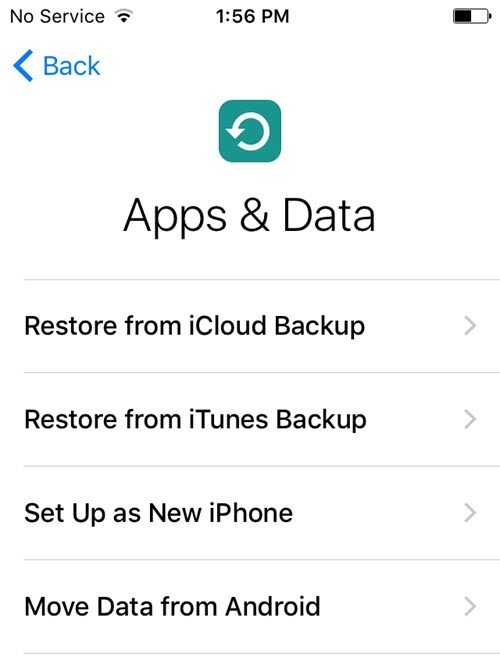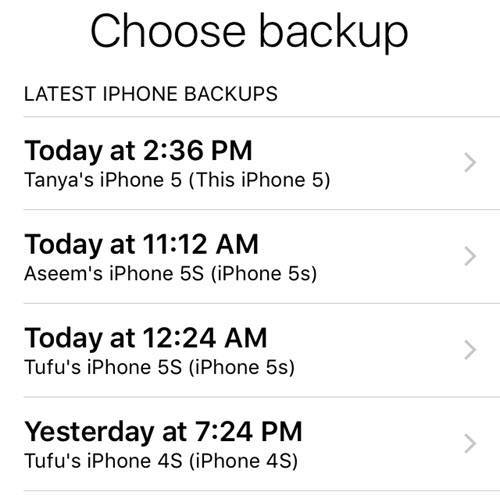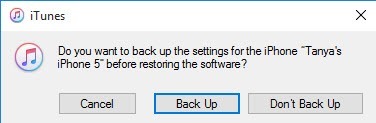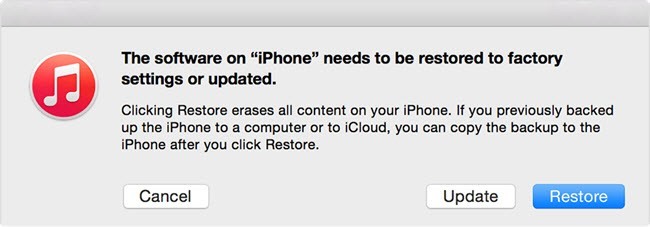Máte iPhone, který potřebujete obnovit nebo obnovit? Potřebujete provést obnovení továrního nastavení a vymažte vše nebo stačí, abyste resetovali určité nastavení, protože telefon se chová?
Nebo možná potřebujete obnovit iPhone z iTunes nebo z iCloud? Také byste mohli chtít provést tvrdý reset vašeho iPhone, což je rychlý způsob, jak opravit problémy, jako je zmrazení atd.
V tomto článku vás budu procházet různými typy obnovení, obnovení a zálohování, které můžete udělat pro váš iPhone, iPad nebo iPod Touch.
Pro tento článek budu používat iOS 9 pro všechny příklady, protože to je nejnovější verze OS nyní. Pokud se něco změní v novější verzi, určitě aktualizuji tento příspěvek.
Zálohování iPhone, iPad, iPod
Než resetujete nebo obnovíte něco, měli byste vždy vytvořit zálohování jen v případě, že je něco, co potřebujete později, nebo se něco pokazí. Navrhuji vytvořit zálohu jak pro iCloud, tak pro iTunes. Pokud nemáte dostatek místa v iCloud, pak bude jen místní záloha do iTunes bude v pořádku. Začneme s iTunes zálohami.
Zálohování iTunes
Zálohování do iTunes již není potřeba, pokud zálohujete telefon iCloud, ale zjistil jsem, že je stále užitečné vytvořit lokální zálohování každých pár měsíců.
iCloud je skvělý, ale má spoustu chyb, které mohou způsobit selhání, když to nejvíce potřebujete. Navíc Apple je tak bláznivý s jejich neuvěřitelným 5 GB volného úložného prostoru. Nemůžete ani ukládat jednu zálohu plného 16 GB iPhone s tak velkým množstvím místa, takže určitě použijte iTunes, pokud si nejste jisti, zda je váš telefon správně zálohován iCloud.
Otevřete iTunes , připojte zařízení Apple a poté klikněte na tlačítko Zálohovat.
Získáte zprávu s dotazem, zda chcete šifrovat zálohu, nebo ne. Pokud se rozhodnete šifrování zálohovat, nebudou v záloze uložena citlivá data, jako jsou údaje o vašem zdravotním stavu, data domovských dat a uložená hesla. Můžete také jednoduše zaškrtnout políčko Šifrovat iPhone zálohovánípřed zálohováním, abyste zajistili šifrování záloh.
obnovíte nezašifrovanou zálohu do telefonu, budete muset znova zadat všechna hesla atd. Protože pokud jste někdy obnovili zálohu iCloud v porovnání s běžnou zálohou iTunes, možná jste si všimli, že nemáte abyste znovu zadali všechna hesla po obnovení.
Jediná věc, kterou musíte pamatovat na šifrované zálohy, je, že pro šifrování zálohy budete potřebovat heslo. Chcete-li provést obnovu, budete potřebovat stejné heslo. Pokud ji zapomenete, nebudete moci tuto zálohu obnovit, takže buďte opatrní a nechte někde zapisovat heslo.
Můžete také dostat zprávu s dotazem, zda chcete přenést nákupy do vašeho iTunes knihovna. Měli byste kliknout na tlačítko Převést nákup, jinak byste chtěli, kdybyste chtěli později obnovit obnovení hudby, aplikací, vyzváněcích tónů atd.
Také si můžete nechat možnost Automatické zálohovánínastavit na iCloudmístní zálohy tak často. iCloud by měl automaticky zálohovat telefon, ale vždy můžete provést manuální zálohu iCloud tak, že přejdete na Nastavení, iCloud, Zálohovánístrong>Zálohovat nyní. Měli byste také zobrazit datum a čas posledního zálohování iCloud.
Nyní, když máte vaše zařízení správně zálohované, dopředu a vynulovat. Existuje několik různých způsobů, jak resetovat zařízení Apple, takže si o tom promluvme.
Obnovení iPhone, iPad, iPod
Pojďme si popovídat o hard reset, t skutečně vymazat všechna data nebo obnovit všechna nastavení. Hard reset je při stisknutí a podržení tlačítka Domov(kruhové tlačítko) a tlačítka Napájenív horní nebo pravé části, dokud se telefon restartuje .
To je užitečné, pokud se vaše zařízení chová správně a je to jako když budete muset restartovat počítač se systémem Windows, . Po tvrdém resetu existují možnosti obnovení různých nastavení v telefonu.
Klepněte na Nastavení, přejděte na možnost Obecnédole a klepněte na Reset.
Všechna nastavení, Vymazat veškerý obsah a nastavenía Obnovit nastavení sítě.
Obnovit všechna nastaveníobnoví všechna nastavení v aplikaci Nastavení. Znamená to, že ztratíte data Wi-Fi, připojení Bluetooth, nastavení Nerušit, nastavení klávesnice, upozornění, tapety, nastavení ochrany osobních údajů atd.
NIKDY vaše data ani aplikace nebudou odstraněny. To znamená, že v telefonu zůstane veškerá hudba, videa, fotografie, aplikace, iMessage, e-mailové účty, kalendáře atd. Když se vrátíte k resetování všech nastavení, budete mít nějaké varování, ale nebojte se, vaše data budou bezpečná.
Obnovit nastavení sítě- Tato volba pouze obnoví cokoli související na připojení Wi-Fi a LTE. Pokud máte problémy s připojením, je to dobrá volba.
Vymažte veškerý obsah a nastavení- toto je volba obnovení továrny, která na vašem iPhone vymaže vše , iPad nebo iPod. Použijte tuto volbu pouze tehdy, pokud jste si jisti, že máte vše, co bylo zálohováno, a chcete vymazat zařízení, abyste jej dal někomu jinému nebo mu prodali.
Tuto možnost můžete použít také v případě, že jste zájem o provedení čisté instalace systému iOS. Pokud jste například upgradovali telefon ze systému iOS 7 na systém iOS 8 na systém iOS 9 a má spoustu problémů, můžete zálohovat telefon, vymazat vše a obnovit ze zálohy. Všimněte si, že pokud provedete čistou instalaci vyšší verze iOS než původní, nebudete moci zálohu obnovit.
Když například vyjde iOS 10 a vymažete váš iPhone před upgradem na iOS 10, nebudete moci obnovit zálohu iOS 9, protože telefon nyní používá systém iOS 10. Chcete-li provést čistou instalaci iOS 10, když to bude vypadat, budete muset nejprve upgradovat a poté zálohovat, vymazat a obnovit.
Pamatujte si, že pro smazání telefonu musíte vypnout Find Můj iPhone. Pravděpodobně budete muset zadat iCloud heslo. Váš telefon se poté restartuje a po jeho vymazání se zobrazí obrazovka Dobrý dennebo Vítejte.
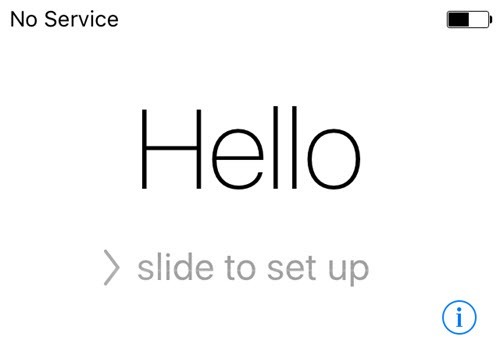 Nejprve musíte vybrat svůj jazyk, pak svou zemi, poté zvolit síť Wi-Fi, povolit nebo zakázat služby určování polohy, přidat heslo, pokud chcete, a nakonec zvolit, jak chcete pro nastavení telefonu. Takže teď řekneme o obnovení telefonu.
Nejprve musíte vybrat svůj jazyk, pak svou zemi, poté zvolit síť Wi-Fi, povolit nebo zakázat služby určování polohy, přidat heslo, pokud chcete, a nakonec zvolit, jak chcete pro nastavení telefonu. Takže teď řekneme o obnovení telefonu.
Obnovení iPhone, iPad, iPod
Po obnovení výchozích továrních nastavení telefonu se zobrazí otázka, jak chcete obnovit. Všimněte si, že můžete také obnovit zařízení, aniž byste ho museli vymazat pomocí programu iTunes, který vám vysvětlím dále.
Pokud však někdy chcete obnovit zálohu iCloud, musíte vždy vymazat vaše zařízení se úplně líbí, jak je uvedeno výše. Je to trochu děsivé, ale je to jediný způsob, jak obnovit iCloud zálohu.
Zde budete mít možnost zvolit Obnovit z iCloud Backup, Obnovit z iTunes Backup, Nastavit jako nový iPhonea Přesun dat z Android. >
Pokud zvolíte první možnost, budete muset zadejte své ID a heslo Apple a poté získáte seznam dostupných záloh iCloud.
Pokud vyberete druhou možnost, budete muset počítač připojit k programu iTunes a poté, co se přihlásíte pomocí Apple ID, uvidíte rozevírací seznam dostupných záloh v počítači.
Nastavení jako nový iPhone udělá přesně to a budete mít novou instalaci systému iOS. Vždy můžete nastavit jako nový iPhone a později obnovit z iTunes zálohy později, pokud se vám líbí. Od ICloudu však nebudete moci obnovit, i když jste nastavili jako nový iPhone.
Konečně můžete provést vše z iTunes samotného. Po připojení se zobrazí možnost Obnovit zálohovánía Obnovit telefon.
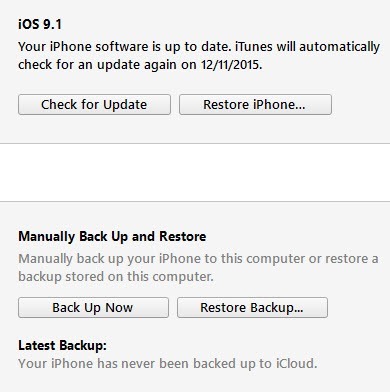 p>Obnovit zálohovánívám umožní vybrat z lokální zálohy uložené v počítači a obnovit ji. Bude jednoduše obnovovat data a aplikace a ne iPhone firmware.
p>Obnovit zálohovánívám umožní vybrat z lokální zálohy uložené v počítači a obnovit ji. Bude jednoduše obnovovat data a aplikace a ne iPhone firmware.
Obnovit iPhoneje zajímavější, protože může pracovat dvěma různými způsoby v závislosti na tom, co si vyberete. Zaprvé se vás zeptá, zda chcete vytvořit zálohu, nebo ne. Je to samozřejmě na vás.
Poté se zobrazí dialogové okno, které bude záviset na tom, zda vaše zařízení běží starší verze iOS nebo ne. Pokud nemáte nejnovější verzi systému iOS, zobrazí se možnost Obnovitnebo Aktualizovat. Pokud používáte nejnovější verzi, uvidíte pouze tlačítko Obnovit.
Obnovitprovede stejnou funkci jako volba Vymazat veškerý obsah a nastavenív zařízení. Kliknete-li na tlačítko Aktualizovat, jednoduše nainstalujte do telefonu nejnovější aktualizaci, jako kdybyste měli jít na Nastavení, Obecné Aktualizace softwaru. Vaše data by zůstala neporušená, iOS by se jen aktualizoval.
Takže to máte! Všechny různé způsoby zálohování, obnovení nebo obnovení zařízení Apple. Doufejme, že vyčistí veškeré zmatky, které byste mohli mít o celém procesu. Máte-li jakékoli dotazy, neváhejte se k tomu vyjádřit. Užijte si!